जब आप Windows कंप्यूटर पर कुछ कॉपी और पेस्ट करते हैं, तो क्या स्ट्रिंग में आपके क्लिपबोर्ड से कोई अजीब वर्ण होते हैं? यदि ऐसा है, तो संभवतः आपके कंप्यूटर में संक्रमण हो गया है, और आपका क्लिपबोर्ड हटा दिया गया है। यह निबंध वर्णन करेगा कि क्लिपबोर्ड अपहरण कैसे काम करता है और आप उनसे छुटकारा पाकर वित्तीय क्षति को कैसे रोक सकते हैं।
क्लिपबोर्ड हाइजैकर से कंप्यूटर कैसे संक्रमित होता है?

अक्सर, अपहर्ता अन्य प्रोग्राम वाले कंप्यूटर पर जाएं जिन्हें लोग संदिग्ध स्रोतों से डाउनलोड करते हैं। यदि आप आश्वस्त हैं कि आपके क्लिपबोर्ड से समझौता किया गया है, तो अपहर्ताओं को संभवतः आपके द्वारा किसी तृतीय-पक्ष वेबसाइट से डाउनलोड किए गए किसी अन्य प्रोग्राम के साथ स्थापित किया गया था।
स्कैमर जो क्लिपबोर्ड का उपयोग करते हैं हाइजैकिंग अपने लक्ष्यों के क्लिपबोर्ड पर नियंत्रण रखता है। क्लिपबोर्ड हैक होने के बाद जब भी कोई उपयोगकर्ता कॉपी-पेस्ट बफ़र में कुछ कॉपी करता है, तो कॉपी किए गए डेटा के लिए एक निश्चित स्ट्रिंग या पता प्रतिस्थापित किया जाता है। नतीजतन, परिणाम कॉपी किए गए टेक्स्ट से अलग होता है जब उपयोगकर्ता इसे कॉपी और पेस्ट करता है।
एक क्लिपबोर्ड हाईजैकर को कैसे हटाएं जो एक विकृत स्ट्रिंग को चिपका रहा है - सर्वोत्तम तरीके
<एच3>1. सक्रिय किसी भी संदेहास्पद प्रक्रिया को समाप्त करेंआप अक्सर अपने विंडोज़ <यू>टास्क मैनेजर में एक संदिग्ध पृष्ठभूमि गतिविधि चलते हुए देखेंगे जब आपके क्लिपबोर्ड से समझौता किया गया हो। इस उदाहरण में, क्लिपबोर्ड अपहर्ता AutoIt v3 स्क्रिप्ट (32-बिट) से जुड़ा है, एक दुर्भावनापूर्ण प्रक्रिया जो इस सटीक स्ट्रिंग को चिपकाती है। इसलिए, टास्क मैनेजर में इसे बंद करने से अपहर्ताओं को अपना संचालन करने से रोकना संभव होगा। कार्य प्रबंधक में AutoIt v3 स्क्रिप्ट (32-बिट) प्रक्रिया को उचित रूप से अक्षम करने के लिए, नीचे दी गई प्रक्रियाओं का पालन करें।
चरण 1: विंडोज स्टार्ट बटन पर राइट-क्लिक करके टास्क मैनेजर चुनें।
चरण 2: AutoIt v3 स्क्रिप्ट (32-बिट) प्रक्रिया के लिए पृष्ठभूमि प्रक्रियाओं की सूची देखें।
चरण 3: इसे ढूंढें, इसे चुनें और कार्य समाप्त करें पर क्लिक करें।
<एच3>2. अपने कंप्यूटर पर वायरस की जांच करें

अपहर्ता तब तक कार्य नहीं कर सकता जब तक कि AutoIt v3 स्क्रिप्ट (32-बिट) प्रक्रिया समाप्त नहीं हो जाती। लेकिन अगर हाईजैकर अभी भी आपके कंप्यूटर पर है, तो यह प्रक्रिया को बार-बार शुरू कर सकता है। इसलिए, अपहर्ताओं को अपने कंप्यूटर से निकालना आवश्यक है। आपको वायरस स्कैन करना चाहिए इसे पूरा करने के लिए आपके कंप्यूटर पर।
अतिरिक्त जंक और अस्थायी फ़ाइलों को हटाने के लिए उन्नत PC क्लीनअप का उपयोग करें
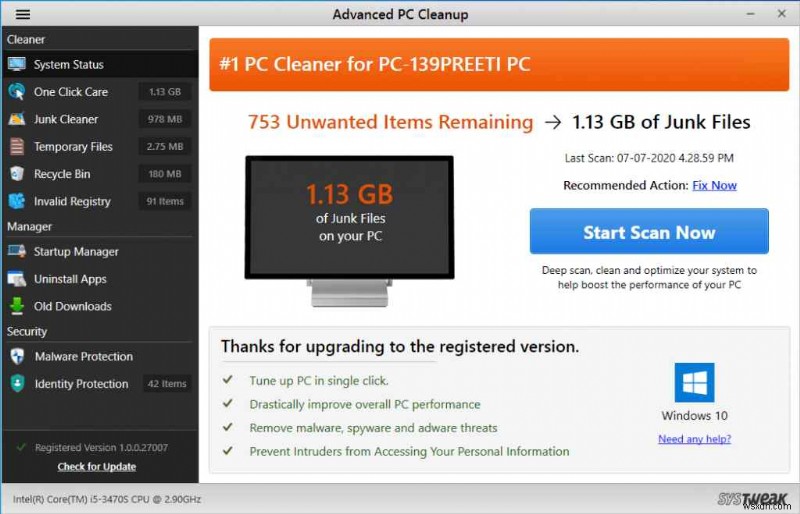
उन्नत पीसी क्लीनअप एक उत्कृष्ट पीसी ऑप्टिमाइज़ेशन प्रोग्राम है जो आपको खोए हुए संग्रहण स्थान को पुनर्प्राप्त करने में मदद करता है ताकि आप अपने कंप्यूटर से सभी बेकार वस्तुओं को हटाकर इसे अधिक लाभकारी उद्देश्यों के लिए उपयोग कर सकें। यहां उन्नत पीसी क्लीनअप की कुछ विशेषताएं हैं जो आपको इसके पूर्ण महत्व के बारे में बताएंगी।
जंक रिमूवर: उन्नत पीसी क्लीनअप में एक विशिष्ट मॉड्यूल आपके सिस्टम से ट्रैश फ़ाइलों को स्कैन करने, पता लगाने और हटाने में सहायता करता है।
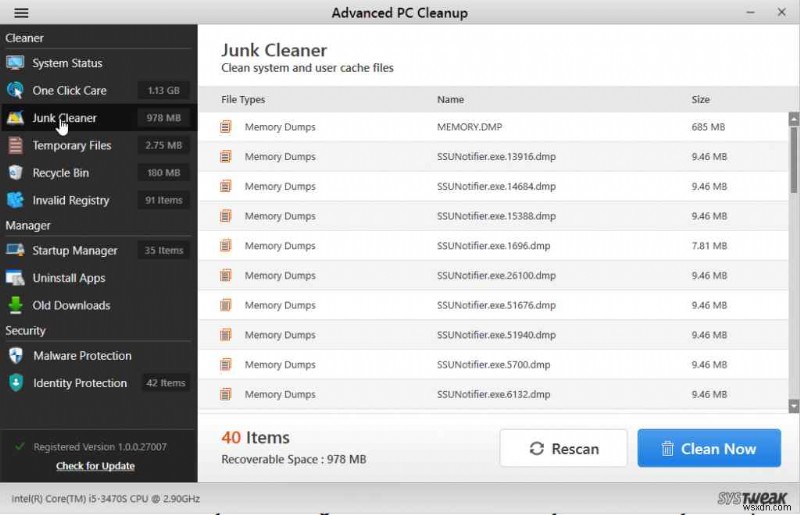
अस्थायी फ़ाइलें: कचरा फ़ाइलों के बाद, अस्थायी फ़ाइलें होती हैं, जो किसी विशेष सॉफ़्टवेयर के सेटअप या संचालन के दौरान एक बार आवश्यक हो सकती हैं, लेकिन अब आपके कंप्यूटर पर जगह ले रही हैं। इन सभी अस्थायी फ़ाइलों को इस ऐप द्वारा हटाया जा सकता है, और चिंता न करें—यदि आपके प्रोग्राम को उनकी आवश्यकता है, तो नई फ़ाइलें तुरंत बनाई जाएंगी।
रीसायकल बिन रिकॉर्ड्स: आपके द्वारा जानबूझकर अपने कंप्यूटर से निकाली गई सभी फाइलें रीसायकल बिन में हैं। यदि कुछ फ़ाइलें आपके रीसायकल बिन में फंस जाती हैं , यह सॉफ़्टवेयर उन्हें खाली करने में आपकी सहायता कर सकता है।
ऊपर उल्लिखित कार्यों के अलावा, मैलवेयर सुरक्षा, पहचान के निशान मिटाने, दोषपूर्ण रजिस्ट्री कनेक्शन मिटाने, और बहुत कुछ सहित कई अन्य कार्य भी हैं।
हाल ही में इंस्टॉल किए गए अविश्वसनीय ऐप्स हटाएं

सत्यापित करें कि आपके द्वारा अविश्वसनीय स्रोतों से इंस्टॉल किए गए सभी एप्लिकेशन और सॉफ़्टवेयर हटा दिए गए हैं। निम्नलिखित क्रियाएं करके, आप इसे सत्यापित कर सकते हैं:
चरण 1: विंडोज स्टार्ट बटन के संदर्भ मेनू से सेटिंग्स का चयन करें।
चरण 2: बाएँ साइडबार में ऐप्स चुनें।
चरण 3: प्रारंभ करने के लिए दाईं ओर की विंडो में ऐप्स और सुविधाएं क्लिक करें.
चरण 4: कोई भी अविश्वसनीय ऐप्स खोजें।
चरण 5: ऐप के नाम के आगे तीन लंबवत बिंदुओं पर क्लिक करके इसे चुनकर इसे अनइंस्टॉल करें।
आपको किसी भी संदिग्ध ऐप की खोज करनी चाहिए जिसे आप याद नहीं रखते हैं और अविश्वसनीय प्रोग्राम इंस्टॉल करना और हटाना है। इस तरह के दुर्भावनापूर्ण प्रोग्राम खुद को मैलवेयर स्कैनर से छुपा लेते हैं और पता लगाने से बचते हैं। इस प्रोग्राम को आपके क्लिपबोर्ड को चुराने से रोकने के लिए, सुनिश्चित करें कि यह आपके डिवाइस पर स्थापित नहीं है।
एक खराब स्ट्रिंग चिपकाने वाले क्लिपबोर्ड हाईजैकर को निकालने के बारे में अंतिम शब्द
इन निर्देशों की मदद से, आपको यह पता लगाने में सक्षम होना चाहिए कि आपका क्लिपबोर्ड कॉपी किए गए पाठ के बजाय इस अप्रिय बकवास को क्यों चिपकाता है। अब आप यह भी जानते हैं कि अपना क्लिपबोर्ड कैसे साफ़ करें और अपहर्ता को कैसे निकालें. बिना किसी सवाल के, समय बीतने के साथ-साथ चोर कलाकार और अधिक परिष्कृत होते जा रहे हैं। इसलिए, अपने परिवार में किसी पीड़ित को रोकने के लिए इस अपहरणकर्ता के बारे में दूसरों को चेतावनी दें।
हमें सोशल मीडिया पर फॉलो करें - Facebook , <यू>इंस्टाग्राम , और <यू>यूट्यूब . किसी भी प्रश्न या विचार के लिए कृपया हमसे संपर्क करें। हमें आपको एक संकल्प प्रदान करने में खुशी होगी। हम अक्सर सामान्य तकनीकी समस्याओं के लिए सलाह, समाधान और मार्गदर्शन प्रकाशित करते हैं।
